登录
- 微信登录
- 手机号登录
微信扫码关注“汇帮科技”快速登录
Loading...
点击刷新
请在微信【汇帮科技】内点击授权
300秒后二维码将过期
二维码已过期,点击刷新获取新二维码
登录
登录
其他登录方式
修改日期:2025-09-18 14:00
在日常办公与学习过程中,将Word文档转换为PDF格式已成为许多人的常规操作。PDF文件因其出色的跨平台兼容性,以及优秀的排版与色彩保留能力,被广泛用于正式文稿传递、印刷出版和学术投稿等场景。然而,不少用户发现,在转换过程中,原本清晰的图片变得模糊失真,严重影响使用体验。这一问题通常源于转换工具对图像进行了自动压缩。为帮助大家高效、高质量地完成文档处理,我们将在下文中,结合多种常见方法,详细讲解如何保证Word转PDF后图片依然清晰。无论是普通用户还是专业工作者,都能通过这些实操步骤,轻松提升文档输出质量。

Word转PDF的方法很多,虚拟打印是常用的一种。它通过模拟打印过程,生成PDF文件,适合网页、图文混排文档等多种格式。使用这种方法时,建议借助专业PDF工具,以灵活调整输出质量。
以常见虚拟打印功能为例,操作如下:
在Word中打开目标文件,选择左上角【文件】菜单,点击【打印】选项。在打印机列表中选择专业PDF打印工具,接着进入【打印机属性】。
找到【高级】设置项,进入“打印质量”调整栏目,将DPI数值适当调高。通常,选择600DPI或更高,可显著提升图片清晰度。设置完成后,确认并执行打印,即可得到高质量的PDF文件。
如果暂无专业软件,也可尝试系统自带的PDF打印机,但要注意其功能可能较为基础。
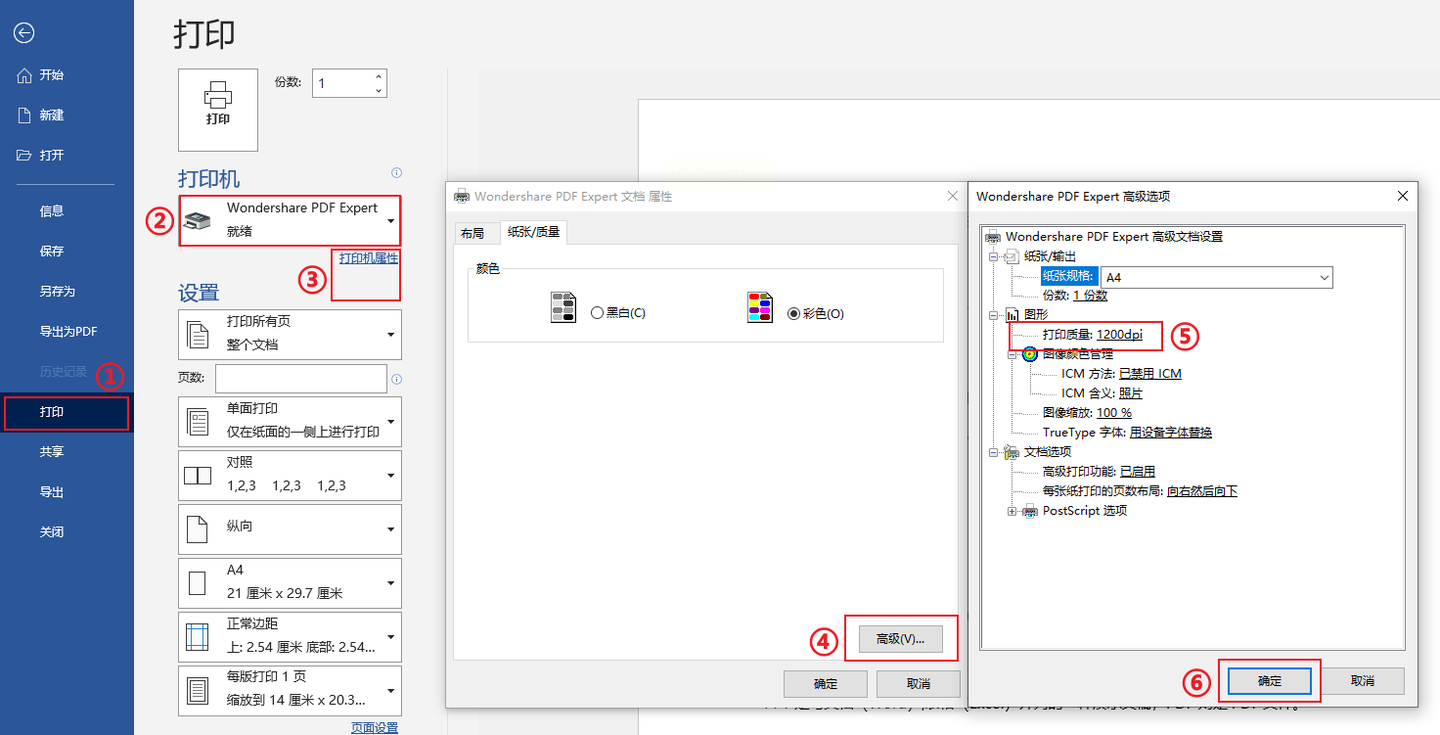
具体操作流程如下:
步骤一:启动软件后,在主界面选择【文件转PDF】功能模块。
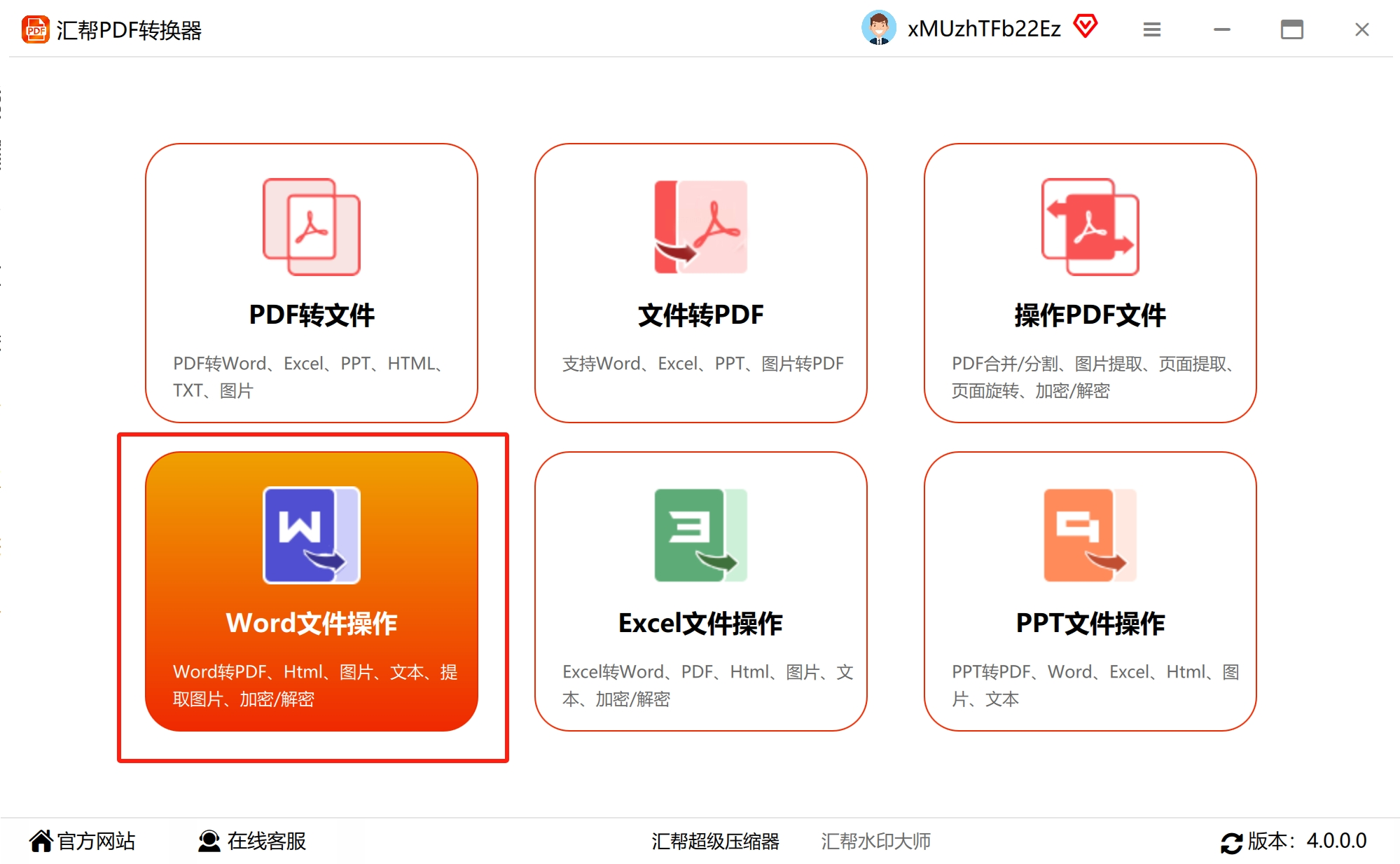
步骤二:在次级菜单中,点选【Word转PDF】选项。
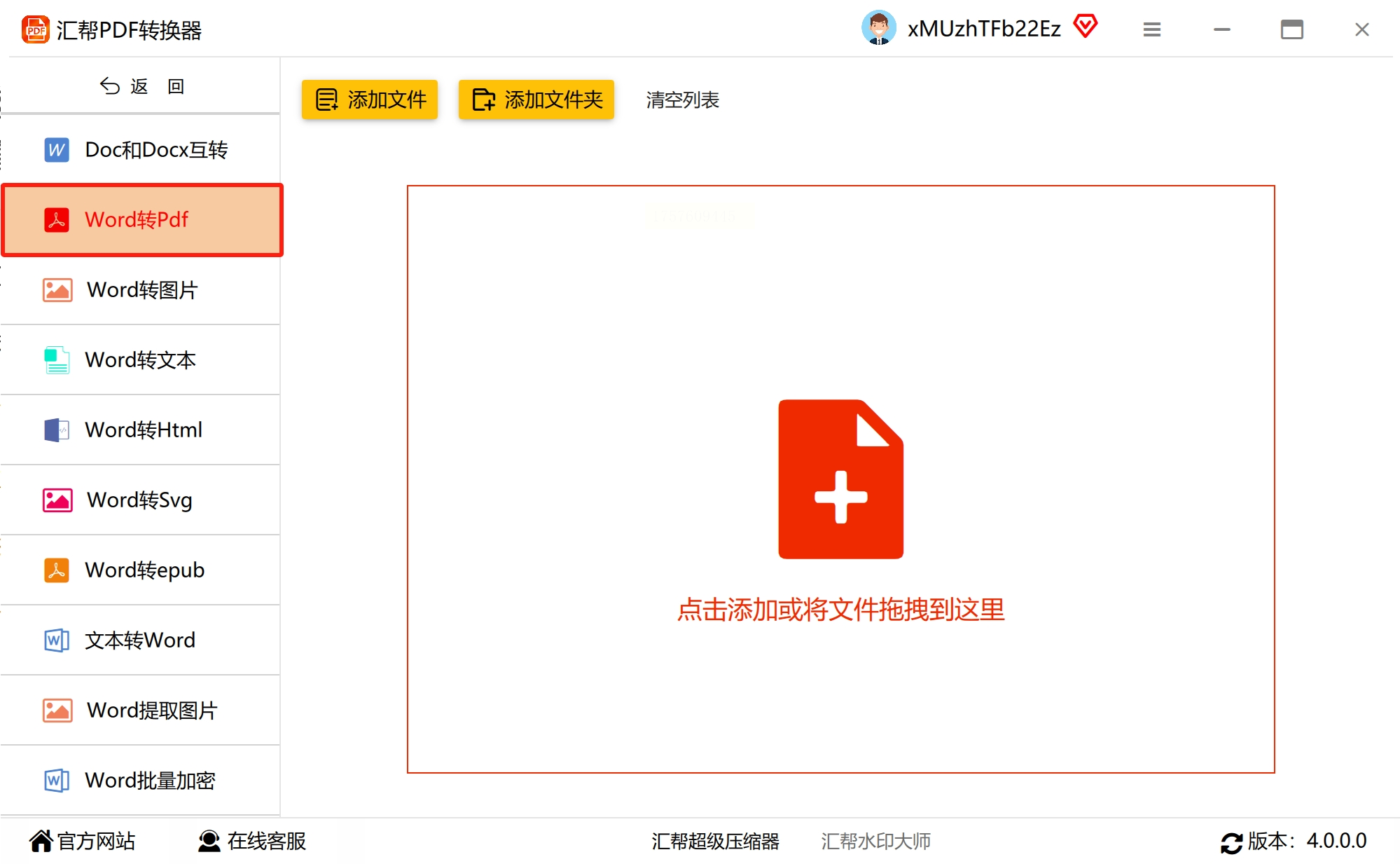
步骤三:通过【添加文件】按钮,导入待转换的Word文档,支持批量操作。
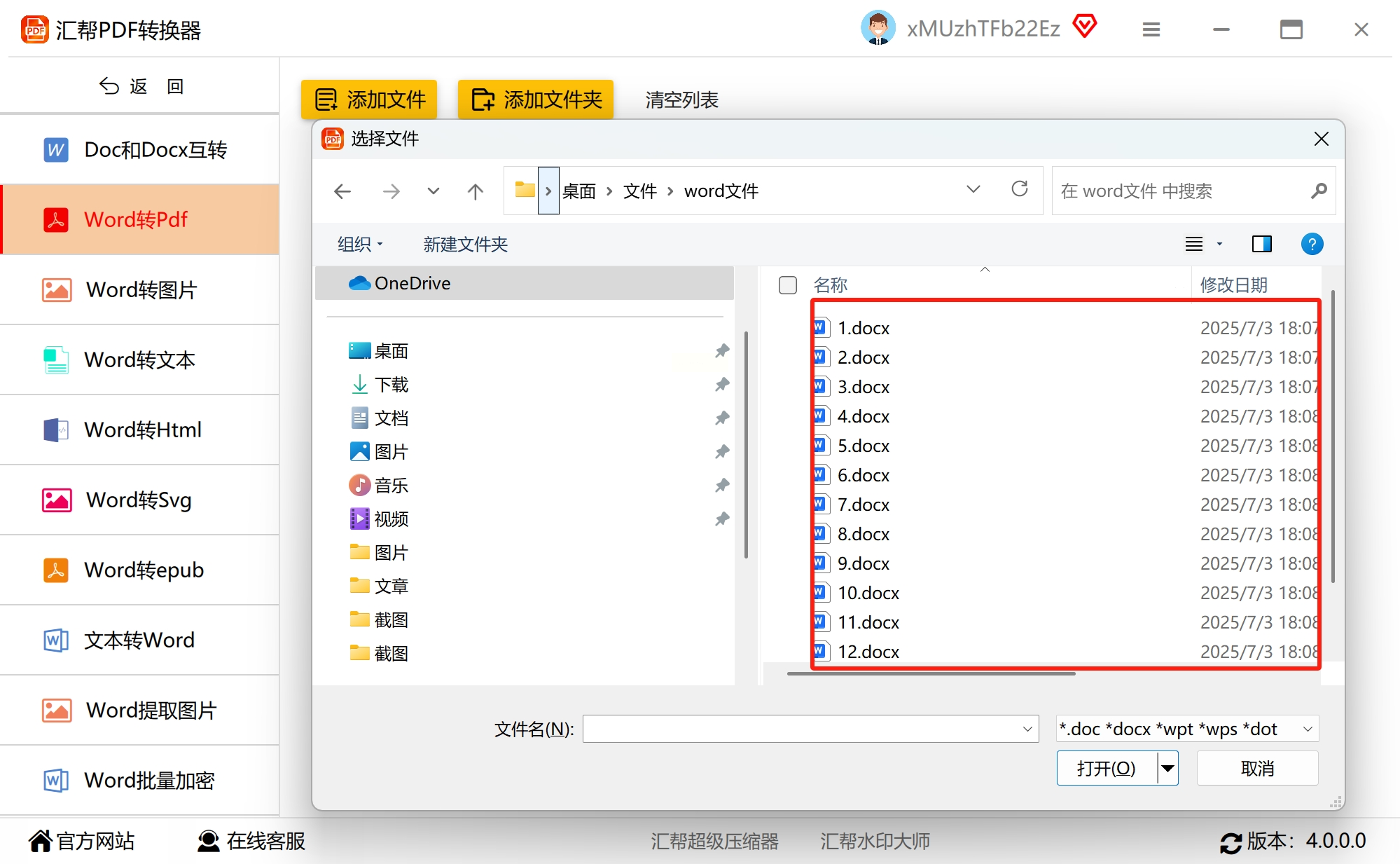
步骤四:设置输出路径,选择转换后文件的保存位置。
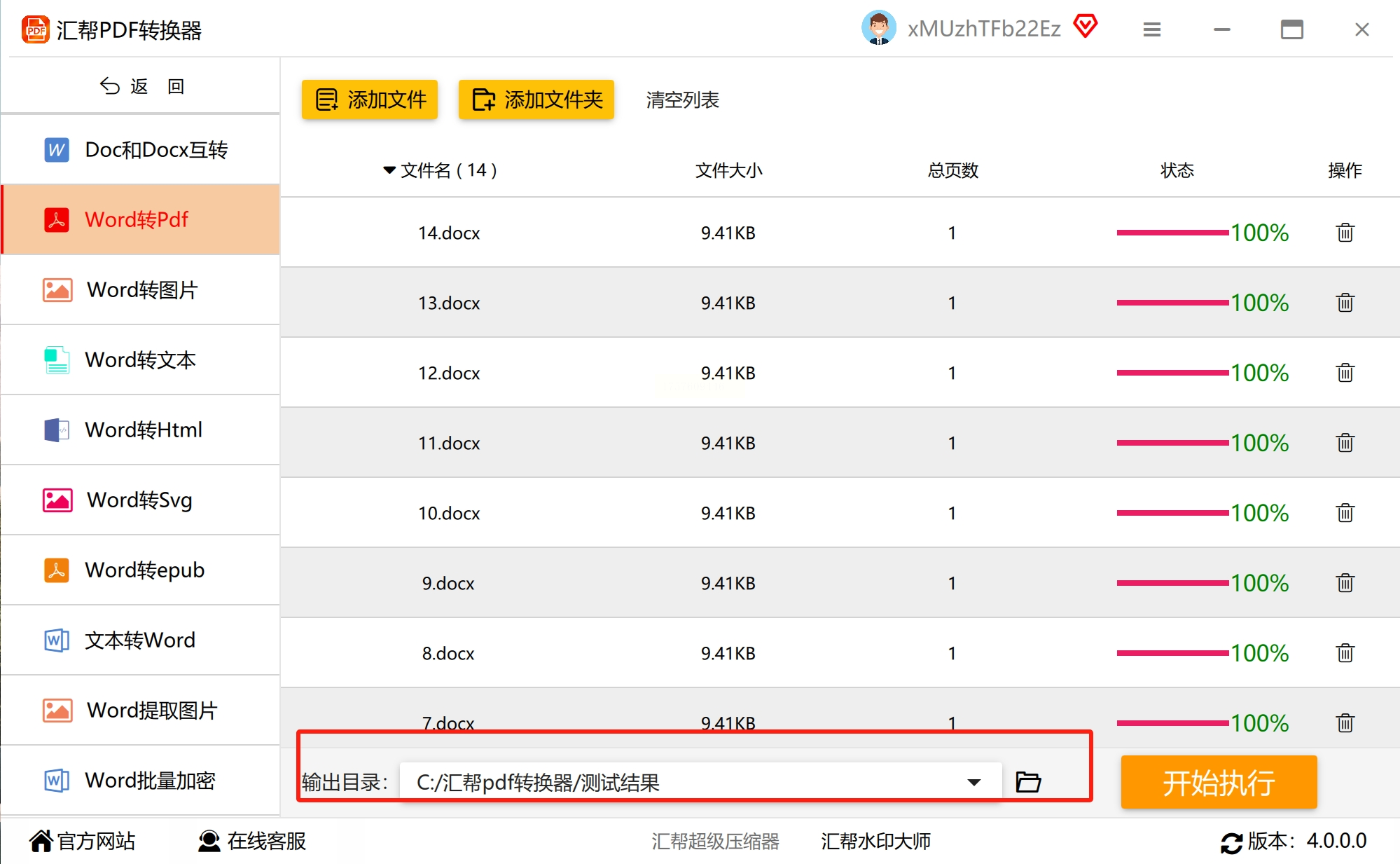
步骤五:点击【开始转换】,软件会自动处理,过程中无需额外设置。
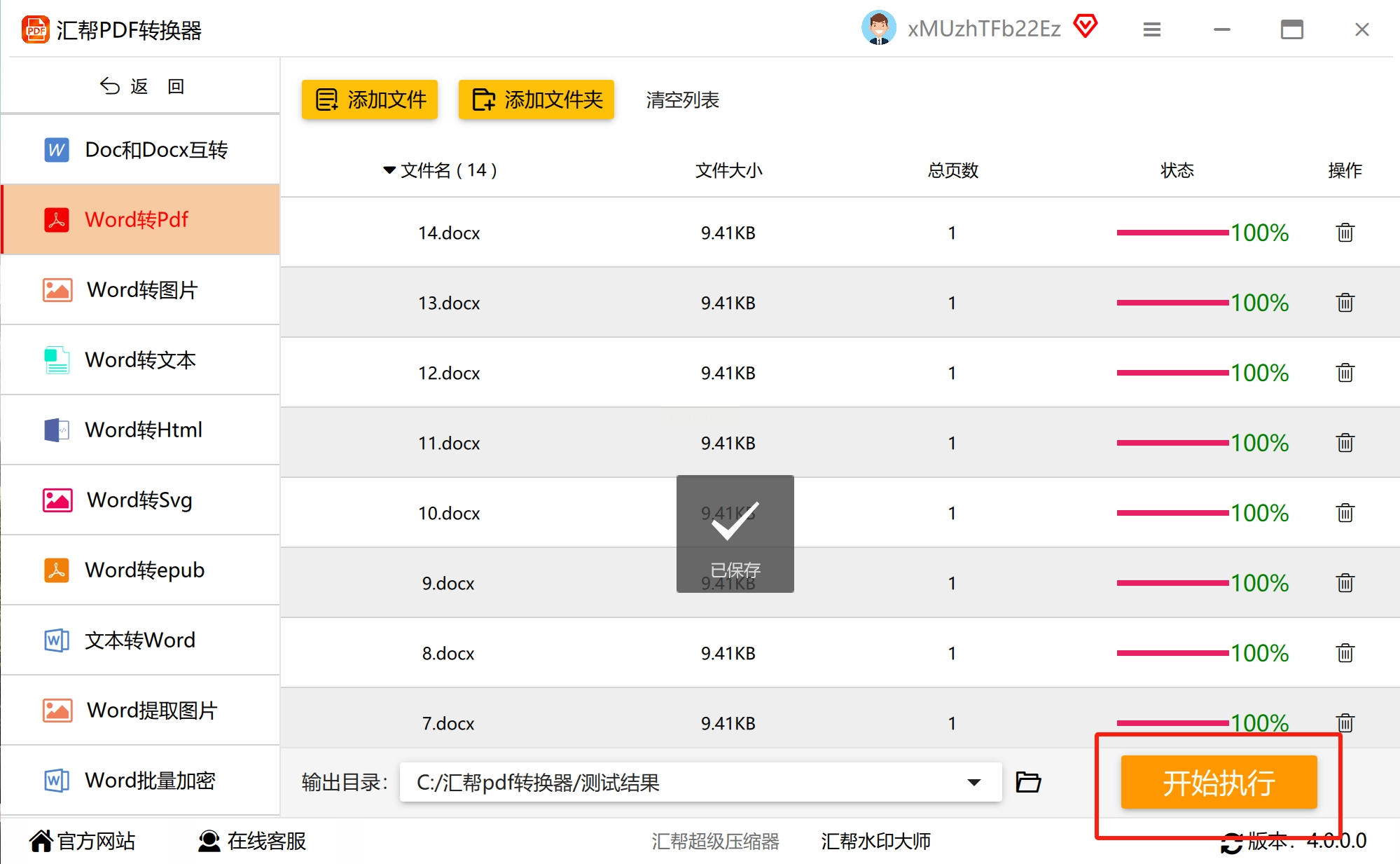
该方法适合注重效率、追求稳定输出的用户,尤其在处理多文件或大批量任务时,能显著节省时间。
作为另一款常见工具,365PDF转换器也提供了便捷的转换服务。
使用步骤如下:
第一步:打开软件后,选择【Word转PDF】功能,导入需要转换的文件。
第二步:点击【立即转换】,系统自动运行,转换状态实时可见。
第三步:完成之后,可通过右侧预览图标检查效果,或打开输出文件夹查看最终文件。
该工具界面简洁,适合喜欢一键操作的用户,但高级功能可能需订阅会员服务。

如果习惯用Word自带功能完成转换,可以手动设置,避免图像压缩。
在Word菜单栏中选择【另存为】,指定输出类型为PDF。接着点击左下角【工具】选项,进入【高级】设置项。找到“图像质量”相关栏目,勾选【不压缩图像】,确认后保存。
这种方法简单直接,但效果受Word版本影响,部分旧版本可能不支持该设置。
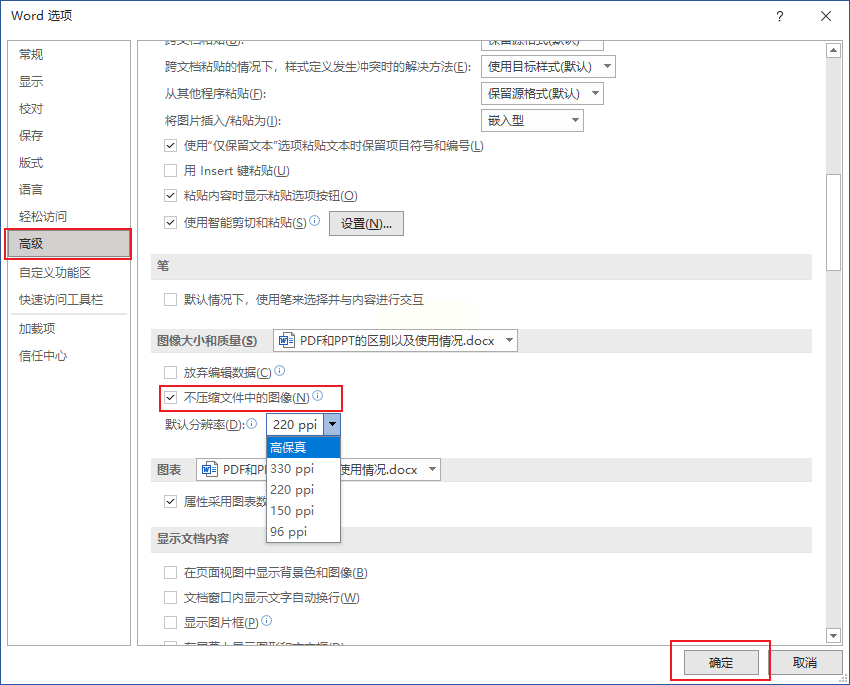
对于偏好在线处理的用户,PDF24 Tools是一个免费选择。它支持Word转PDF、合并、分割等多项功能。
操作时,访问官方网站,选择对应转换功能,上传Word文件。待转换完成后在线预览,满意后下载即可。
需要注意的是,该网站为英文界面,可借助浏览器翻译插件使用。另外,上传大文件时速度较慢,且不支持批量处理,适合轻量级任务。
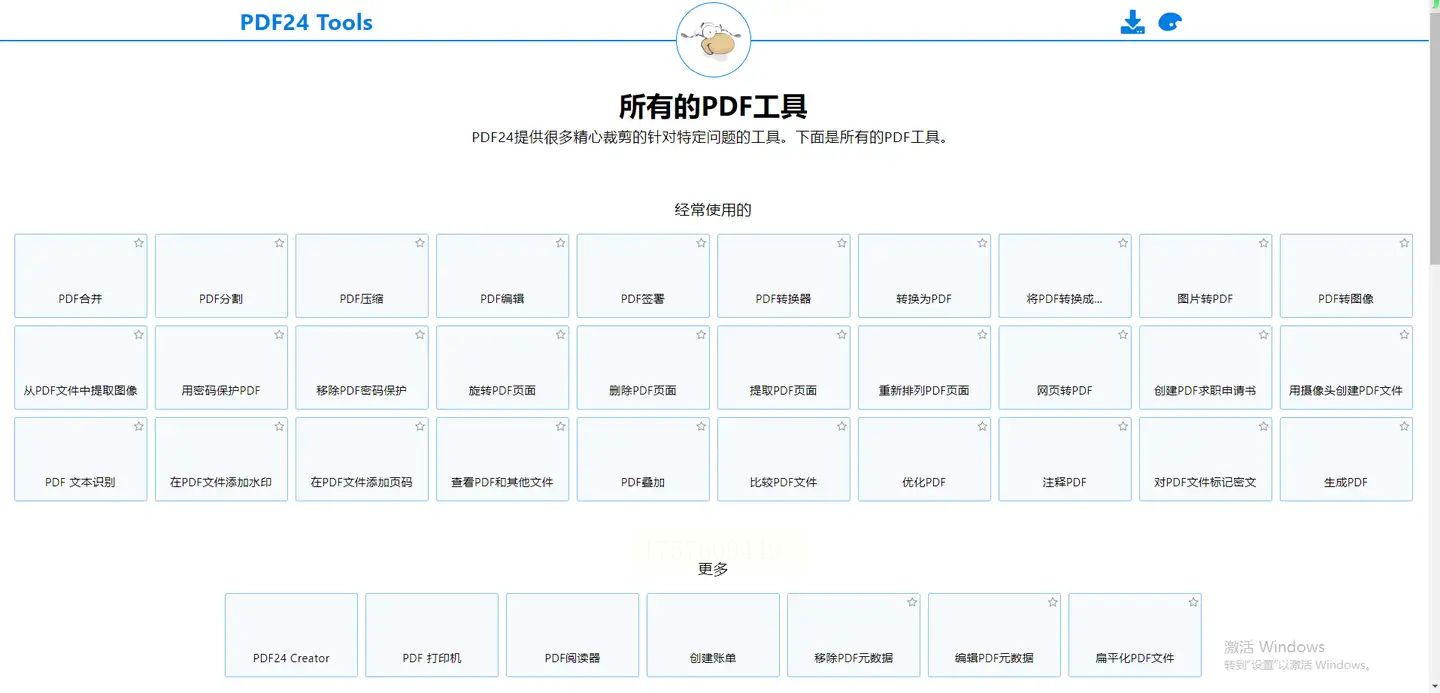
希望本教程能帮助大家更从容地应对文档转换挑战,有效提升办公效率与输出品质。最终目的,是让每一份文档都清晰、专业,符合使用期待。
如果想要深入了解我们的产品,请到 汇帮科技官网 中了解更多产品信息!
没有找到您需要的答案?
不着急,我们有专业的在线客服为您解答!

请扫描客服二维码